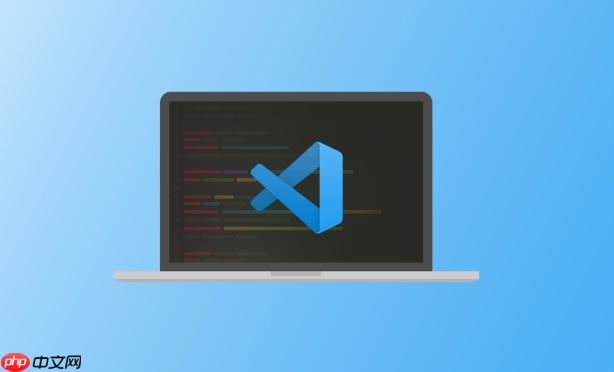手动下载安装VSCode扩展需先从Marketplace网站获取.vsix文件,再通过命令面板或扩展视图离线安装,适用于网络受限或需特定版本的场景。
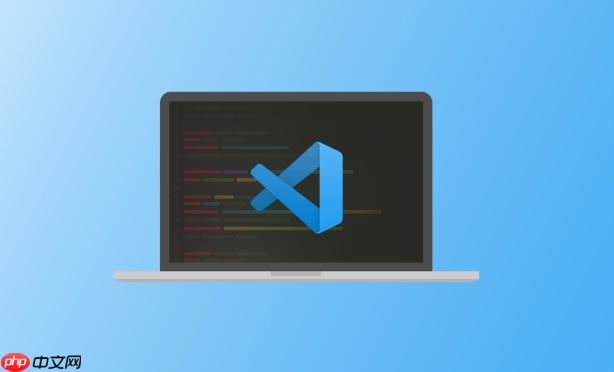
当你的VSCode无法连接到扩展市场,或者你身处一个网络受限的环境时,手动下载和安装扩展就成了唯一的选择。这其实就是获取扩展的
文件,然后让VSCode直接加载它,绕过在线商店的限制。
手动离线安装VSCode扩展其实非常直接,主要分为两步:获取扩展包和安装。
-
获取扩展包(.vsix文件):
-
方法一:通过VSCode Marketplace网站下载。 这是最常见也最官方的途径。
- 打开浏览器,访问 VSCode Marketplace。
- 在搜索框中输入你想要下载的扩展名称(例如:,)。
- 找到对应的扩展页面,通常在页面的右侧或下方会有一个“Download Extension”或“下载扩展”的链接。点击它,会下载一个以 为后缀的文件。
- 有时,这个下载链接可能不太显眼,你需要稍微找一下,或者点击“版本历史”之类的选项,在不同版本旁边找到下载按钮。我个人觉得这个网站的UI有时候会有点小迷惑,但耐心点总能找到。
-
方法二:从已安装的VSCode中导出(开发者方式)。 如果你另一台机器或同事的VSCode上已经安装了某个扩展,理论上可以导出它的 文件。但VSCode本身没有一个直接的“导出为VSIX”的UI选项给用户。这个功能更多是给扩展开发者用的,需要安装 工具(),然后进入扩展的源目录运行 来生成。对于普通用户获取已安装扩展的 文件,我还是推荐去Marketplace下载,更直接也更安全。我个人很少用这种方式去“导出”一个已经安装的扩展给别人,除非那个扩展是自己开发的。
-
安装 文件:
-
方法一:通过VSCode命令面板。
- 打开VSCode。
- 打开命令面板 (Ctrl+Shift+P 或 Cmd+Shift+P)。
- 输入 ,然后选择
Extensions: Install from VSIX...
登录后复制
- 在弹出的文件选择器中,导航到你下载的 文件所在的位置,选中它并点击“安装”。
-
方法二:通过VSCode的扩展视图。
- 打开VSCode。
- 点击左侧边栏的扩展图标(方块状)。
- 在扩展视图的顶部,点击“更多操作”菜单(三个点)。
- 选择“从VSIX安装...”(Install from VSIX...)。
- 同样,导航到你的 文件并安装。
-
方法三:使用命令行。
- 打开终端或命令提示符。
- 使用
code --install-extension <path-to-your-vsix-file>
登录后复制
- 例如:
code --install-extension C:\Users\YourUser\Downloads\esbenp.prettier-vscode-9.2.0.vsix
登录后复制
- 这个方法我个人很喜欢,尤其是在自动化脚本或者需要批量安装时,非常高效。
安装完成后,通常VSCode会提示你重启,重启后扩展就会生效了。
为什么需要离线安装VSCode插件?解决网络限制与版本回溯难题
有时候,我们并不是不想直接通过VSCode内置的扩展市场安装,而是环境所迫。我遇到过几次这样的情况:一是公司内部网络严格,无法直接访问外部的VSCode Marketplace,这时候离线安装就是唯一的出路。二是在一些没有网络连接的开发环境中,比如一些涉密项目或者现场调试,你必须提前准备好所有工具。
再者,有时你可能需要安装特定版本的扩展。Marketplace默认提供最新版,但如果最新版与你的VSCode版本、项目依赖或者其他扩展存在兼容性问题,你可能就需要回溯到某个旧版本。这时候,通过Marketplace网站下载特定版本的
文件就显得尤为重要。我曾经为了解决一个特定插件的bug,不得不降级到前一个版本,Marketplace的下载历史就帮了大忙。
还有一种情况,虽然不常见,但偶尔会发生:某个扩展因为某些原因从Marketplace下架了,但你手头有它的
文件,或者从其他渠道获得了,那么离线安装就是你继续使用它的方式。这就像是收藏了某个经典软件的安装包,以备不时之需。
如何确保离线VSCode插件的兼容性与安全性?避免潜在风险
离线安装虽然方便,但兼容性和安全性确实是需要额外留心的点。我个人在处理这些问题时,通常会遵循几个原则:
兼容性方面:
-
版本匹配: 这是最关键的。VSCode本身和扩展都有版本号。一个为旧版VSCode设计的扩展可能无法在新版VSCode上正常工作,反之亦然。在Marketplace下载 文件时,通常会显示该扩展支持的VSCode最低版本。安装前最好核对一下你的VSCode版本是否符合要求。如果你是从其他地方获得的 文件,可能就需要自行测试或者查找文档确认兼容性。
-
依赖关系: 有些扩展可能依赖于其他扩展才能正常工作。如果离线安装,你需要确保所有依赖的扩展也都一并安装了。Marketplace页面通常会列出“Dependencies”(依赖项)。这是一个容易被忽略的细节,我曾经就因为漏装一个依赖,花了不少时间排查为什么某个功能不工作。
-
环境依赖: 某些扩展,特别是那些与特定语言(如Python、Java、Go)相关的,可能还需要你的系统安装对应的运行时环境、编译器或SDK。离线安装扩展本身并不能解决这些外部环境的配置问题。
安全性方面:
-
来源可靠: 永远只从官方的VSCode Marketplace下载 文件。如果从GitHub Releases、个人网站或其他非官方渠道获取,一定要确保你信任该来源。恶意扩展可能会包含病毒、后门或窃取你的代码和数据。我个人对来源不明的 文件非常警惕,宁可多花点时间寻找官方渠道。
-
校验文件: 如果条件允许,可以对下载的 文件进行哈希校验(MD5, SHA256等),并与官方提供的哈希值进行对比,以确认文件在传输过程中未被篡改。虽然Marketplace不直接提供这些信息,但一些开源项目的GitHub Releases页面可能会提供。
-
沙箱环境测试: 如果你对某个非官方来源的扩展安全性存疑,但又必须使用,可以考虑在一个隔离的虚拟机或沙箱环境中进行安装和初步测试,以降低风险。这虽然有点麻烦,但在高安全要求的场景下是值得的。
总的来说,离线安装不代表可以放松警惕。多一分谨慎,就能少一分麻烦。
离线安装的VSCode插件如何更新与有效管理?保持工具链的最新与稳定
离线安装的插件在更新和管理上,确实和在线安装有些不同,它更需要你的“主动性”。
更新方面:
-
手动检查与下载: 离线安装的扩展不会自动接收到VSCode Marketplace的更新通知。你需要定期(或者在遇到问题时)手动访问Marketplace网站,查看你所使用的扩展是否有新版本发布。如果有,就需要重复离线安装的步骤:下载新版本的 文件,然后再次使用“从VSIX安装...”功能进行安装。VSCode会自动用新版本替换旧版本。我个人会把一些核心的、更新频繁的扩展加入书签,方便定期检查。
-
版本控制: 如果你在一个团队中工作,并且使用了离线安装,最好能有一个统一的机制来管理和分发这些 文件,并明确指定团队成员应该使用的版本。这可以避免因为各自安装不同版本而导致的兼容性问题。我们团队就曾遇到过因为插件版本不一致导致代码格式化结果不同的情况,最后不得不统一管理。
管理方面:
-
查看已安装扩展: 无论是在线还是离线安装,所有扩展都会显示在VSCode的扩展视图中。你可以看到它们的名称、版本和发布者。
-
禁用/卸载: 同样,在扩展视图中,你可以选择禁用或卸载任何已安装的扩展。卸载离线安装的扩展和卸载在线安装的扩展操作上没有任何区别。
-
文件系统位置: 如前所述,所有扩展的实际文件都存放在
~/.vscode/extensions/
登录后复制
%USERPROFILE%\.vscode\extensions\
登录后复制
publisher.extensionname-version
登录后复制
-
备份: 鉴于离线安装的特性,如果你在一个完全隔离的环境工作,备份你常用的 文件集合是一个非常好的习惯。我通常会有一个专门的文件夹,存放所有我常用的、经过测试的 文件,并按照版本进行分类,以防万一。
离线安装虽然多了一些手动操作,但它提供了极高的控制力,这在某些特定场景下是无价的。理解它的工作原理和管理方式,能让你在没有网络依赖的情况下,也能高效地使用VSCode。
以上就是VSCode怎么手动下载插件_VSCode离线安装扩展教程的详细内容,更多请关注php中文网其它相关文章!